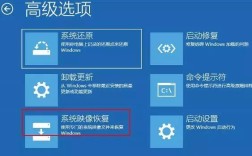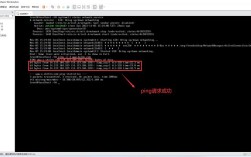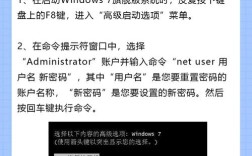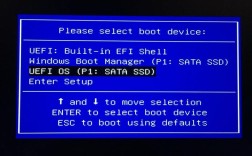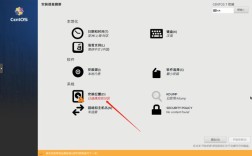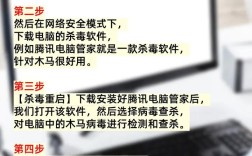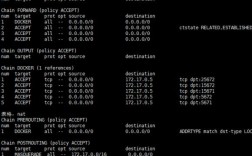当centos系统无法正常启动时,可能会遇到各种问题,如一直转圈、卡在进度条、黑屏或显示错误信息等,这些问题可能由多种原因引起,包括SELinux配置错误、GRUB损坏、文件系统损坏、服务启动失败等,以下是一些常见问题的详细分析和解决方法:
一、问题分析
1、SELinux配置错误:
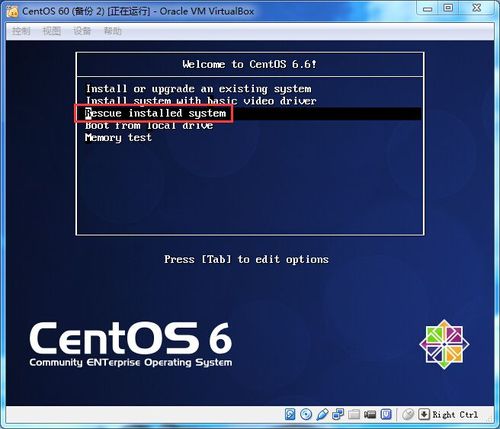
现象:系统启动时卡在进度条或显示“failed to load SELinux policy freezing”错误信息。
原因:SELinux配置文件中的参数值不正确,导致系统无法正确加载SELinux策略。
2、GRUB损坏:
现象:系统启动时显示GRUB命令行界面,无法进入操作系统。
原因:GRUB引导程序被破坏或配置错误。
3、文件系统损坏:
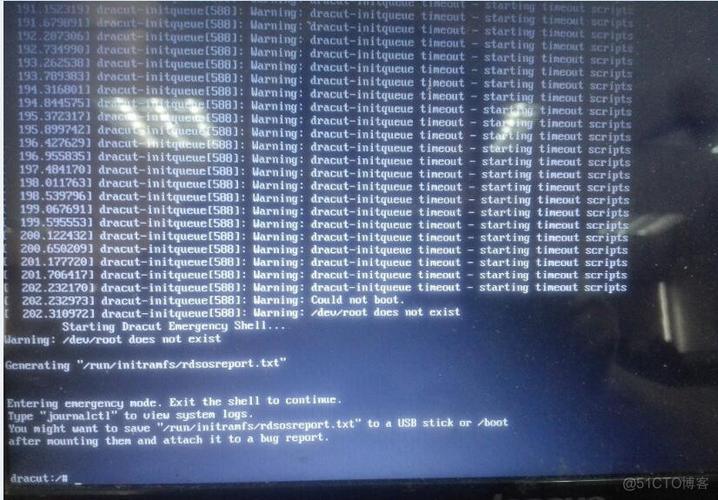
现象:系统启动时提示文件系统错误,如“/dev/mapper/centosroot: Superblock could not be loaded”。
原因:硬盘上的文件系统出现损坏,可能是由于断电、硬件故障等原因导致。
4、服务启动失败:
现象:系统启动时卡在特定服务上,如“A start job is running for /etc/rc.d/rc.local compatibility”。
原因:某些服务(如rc.local)配置错误或依赖的服务未启动。
二、解决步骤
1、修复SELinux配置:

进入单用户模式:重启系统,在GRUB菜单中选择内核项,按e键编辑,找到以linux16开头的行,在行末添加init=/bin/bash或init=/bin/sh,然后按Ctrl+X启动到单用户模式。
修改SELinux配置:在单用户模式下,执行vim /etc/selinux/config,将SELINUX=enforcing改为SELINUX=disabled,保存并退出。
重启系统:执行exit退出单用户模式,然后输入reboot重启系统。
2、修复GRUB:
使用Live CD/USB:如果系统完全无法启动,可以使用CentOS的Live CD/USB引导系统。
挂载系统分区:在Live环境中,挂载系统的根分区(例如/dev/sda1)到某个目录(如/mnt)。
重新安装GRUB:使用grub2install rootdirectory=/mnt /dev/sda重新安装GRUB。
更新GRUB配置:创建必要的软链接(如ln s /boot/efi/EFI/centos/grubenv /boot/grub2/grubenv),然后运行grub2mkconfig o /boot/efi/EFI/centos/grub.cfg。
3、修复文件系统:
进入单用户模式或Live环境:与上述方法类似,进入单用户模式或使用Live CD/USB引导系统。
检查并修复文件系统:使用fsck命令检查并修复文件系统,对于XFS文件系统,可以使用xfs_repair L /dev/mapper/centosroot。
4、解决服务启动失败:
查看日志:在单用户模式或通过Live环境访问系统后,查看相关服务的日志文件(如/var/log/messages),找出错误原因。
修改配置:根据日志中的错误信息,修改服务配置文件或依赖服务的配置。
重新加载服务:使用systemctl daemonreload重新加载服务管理器配置,然后使用systemctl restart <service_name>重启服务。
三、注意事项
在进行任何修复操作之前,建议备份重要数据以防万一。
如果不确定如何操作,请咨询专业的Linux运维人员或寻求社区帮助。
修改系统配置或文件系统时,请小心谨慎,避免造成更严重的损坏。
四、FAQs
Q1: CentOS开机时卡在进度条怎么办?
A1: 可以尝试进入单用户模式或使用Live CD/USB引导系统,然后检查SELinux配置、文件系统和服务启动情况,根据具体情况进行修复。
Q2: 如果CentOS系统的GRUB损坏了怎么修复?
A2: 可以使用CentOS的Live CD/USB引导系统,挂载系统的根分区,然后重新安装GRUB并更新GRUB配置,具体步骤如上所述。
CentOS无法进入系统的问题可能由多种原因引起,但大多数问题都可以通过进入单用户模式、使用Live CD/USB引导系统或查看日志等方式进行诊断和修复,在修复过程中,请务必小心谨慎,避免造成更严重的损坏。